Ein relativ neues Kennzeichen bei Windows 10 ist der blaue Doppelpfeil im Windows Explorer. Dieser blaue Doppelpfeil wird bei Dateien und Ordnern angezeigt, die komprimiert wurden. Wir nachfolgend haben wir Euch als Beispiel den Ordner „Windows-FAQ“ komprimiert und somit wird das Ordnersymbol rechts oben mit einem blauen Doppel-Pfeil Symbol angezeigt.
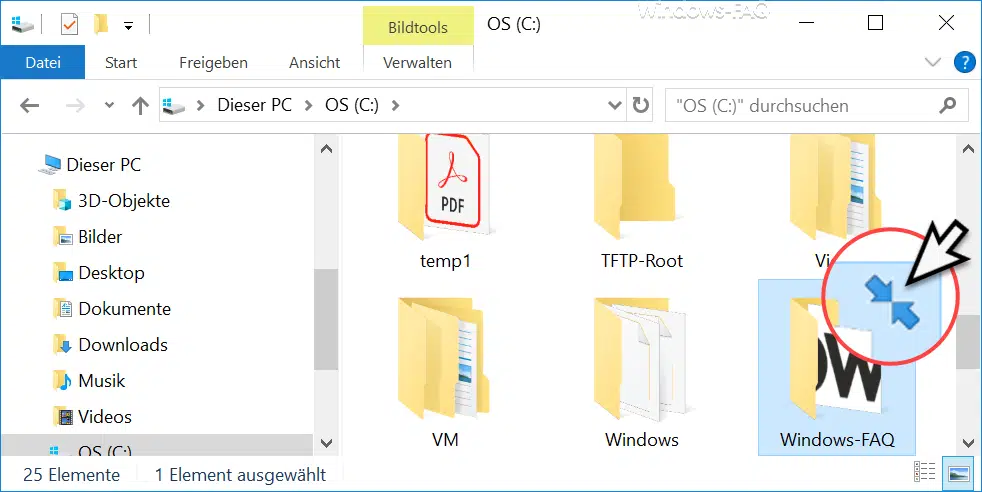
Diese beiden gegeneinander gerichteten blauen Pfeile sollen den Anwender darauf aufmerksam machen, dass dieser Ordner komprimierte Inhalte enthält. Wie Ihr Ordner oder Dateien unter Windows komprimieren könnt, haben wir ja bereits ausführlich in unserem Beitrag „Ordner und Dateien komprimieren unter Windows“ erläutert.
Um diese Pfeile und somit die Komprimierung zu entfernen, geht Ihr genauso vor. Einfach per rechter Maustaste auf den Ordner klicken, die
Eigenschaften
aufrufen und anschließend den Punkt
Erweitert…
aufrufen. In dem Fenster „Erweiterte Attribute“ dann den Haken bei „Komprimierungs- und Verschlüsselungsattribute“ entfernen, wie Ihr auf dem nachfolgenden Bild sehen könnt.
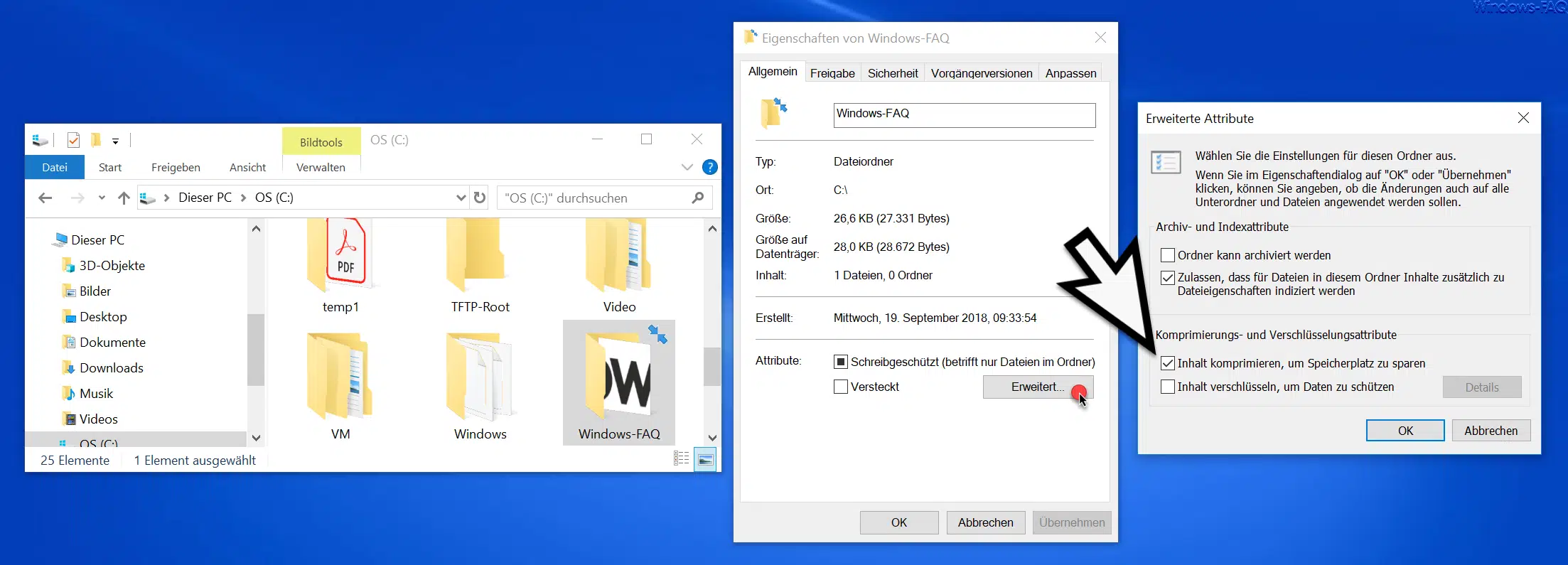
Nach dem Bestätigen von „OK“ werden die ausgewählten Dateien und Ordner wieder dekomprimiert. Dieser Vorgang kann je nach Umfang der zu dekomprimierenden Datenmenge eine gewisse Zeit dauern.
Komprimierung per Befehl deakivieren
Es gibt aber auch einen Weg die Windows Komprimierung über die Eingabeaufforderung zu entfernen. Einfach eine Eingabeaufforderung mit Administrativen Rechten aufrufen und folgenden Befehl absetzen.
compact /u /i
Dazu solltet Ihr Euch aber in dem zu dekomprimierenden Ordner auch befinden.
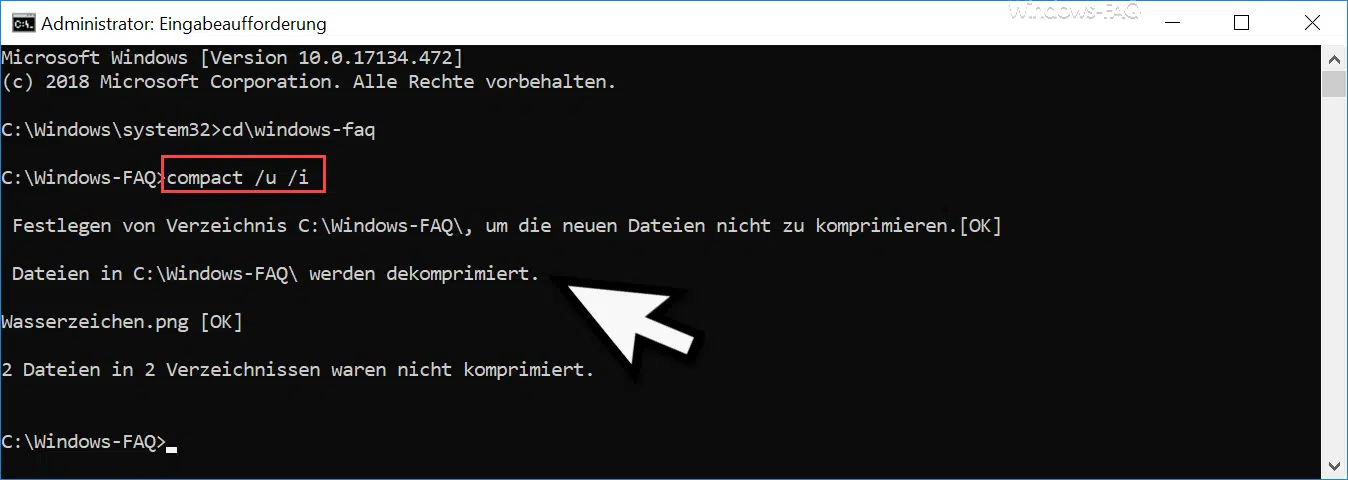
Wie Ihr seht, werden dann alle darin enthaltenen Dateien und Ordner wieder dekomprimiert und somit verschwindet auch das blaue Doppelpfeil Symbol im Windows Explorer.
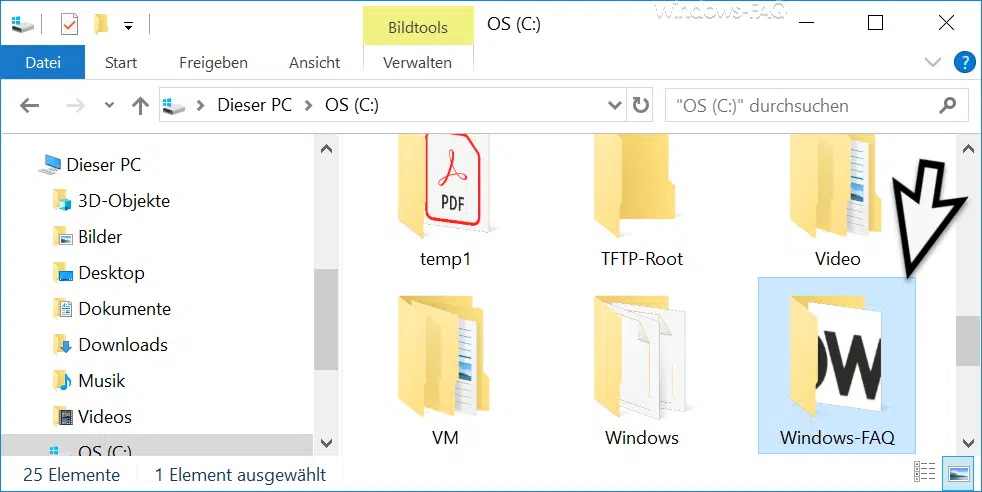
Solltet Ihr an weiteren Tipps und Tricks rund um den Windows Explorer interessiert sein, so empfehlen wir Euch die folgenden Beiträge hier auf Windows-FAQ.de.
– iPhone wird im Windows Explorer nicht angezeigt
– Parameter des Windows Explorers „explorer.exe“
– Laufwerksbuchstaben im Windows Explorer ausblenden
– Autovervollständigen im Windows Explorer ein- oder ausschalten
– Download Ordner öffnet sich ganz langsam im Windows Explorer
– CD/DVD Brennfunktion aus Windows Explorer entfernen
– Dateigrößen-Informationen in den Windows Explorer Ordnertipps anzeigen
– Thumbs.DB – Zwischenspeichern der Bild Miniaturansichten im Windows Explorer deaktivieren
– Öffnen von Dateien und Ordnern im Windows Explorer mit nur einem Klick
– Kompletten Ordnernamen im Kopf des Windows Explorers anzeigen
– Windows Explorer – Zuletzt verwendete Dateien und Häufig verwendete Ordner
– Dateiendungen bei bekannten Dateitypen im Windows Explorer einblenden bzw. anzeigen
– Gelbes Ausrufezeichen im Laufwerksymbol beim Windows 10 Explorer
– Jeden Windows Ordner in einem neuen Windows Explorer Fenster öffnen
– OneDrive aus Windows 10 Explorer entfernen









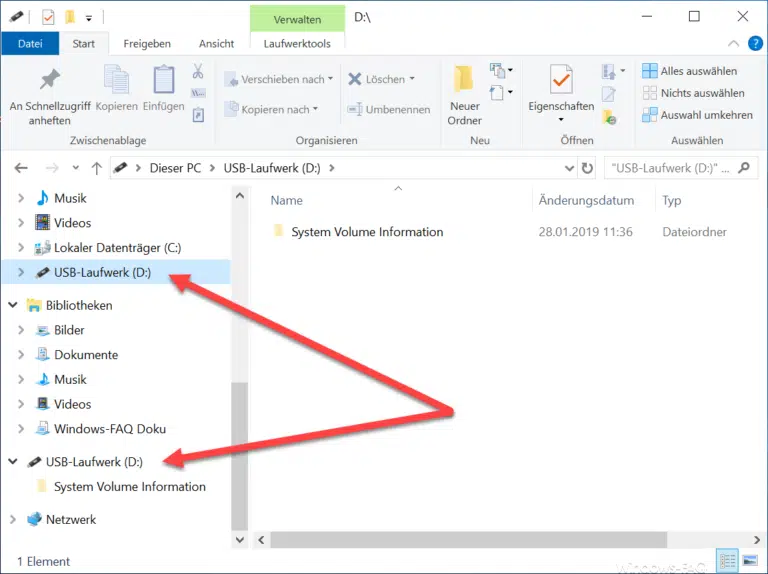
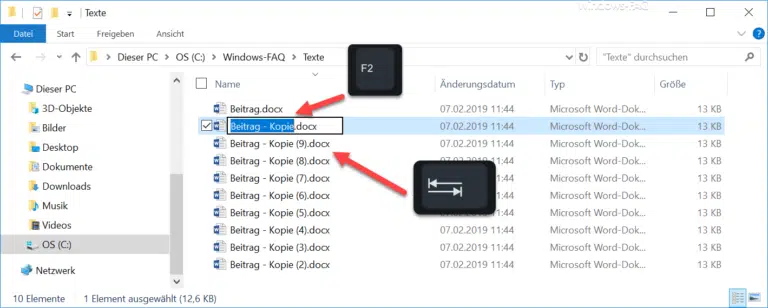




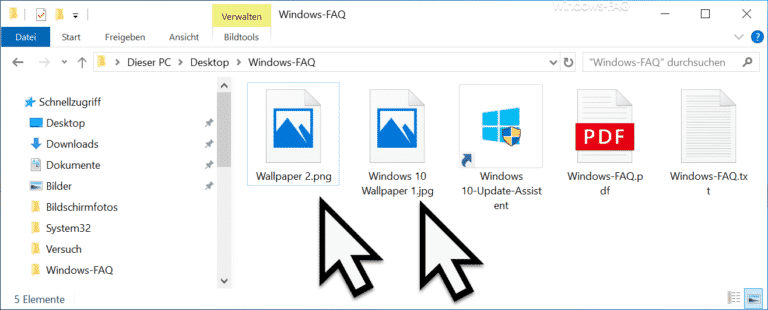

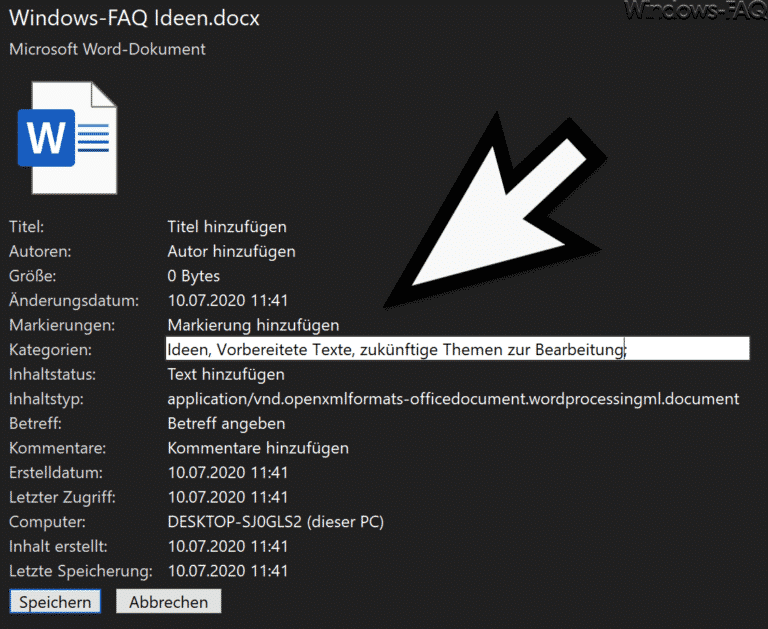



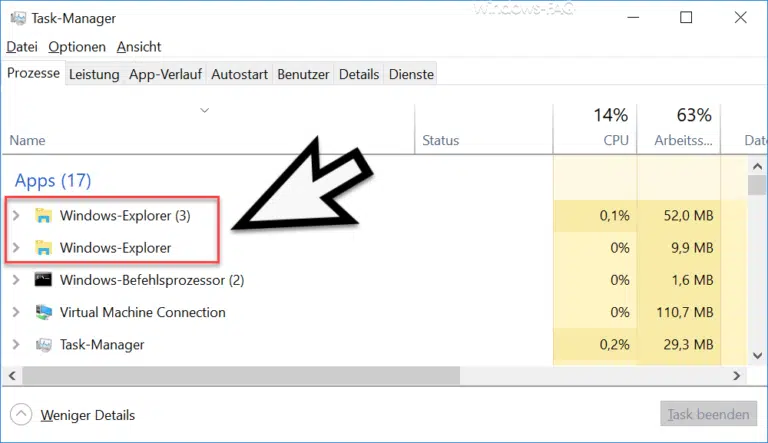



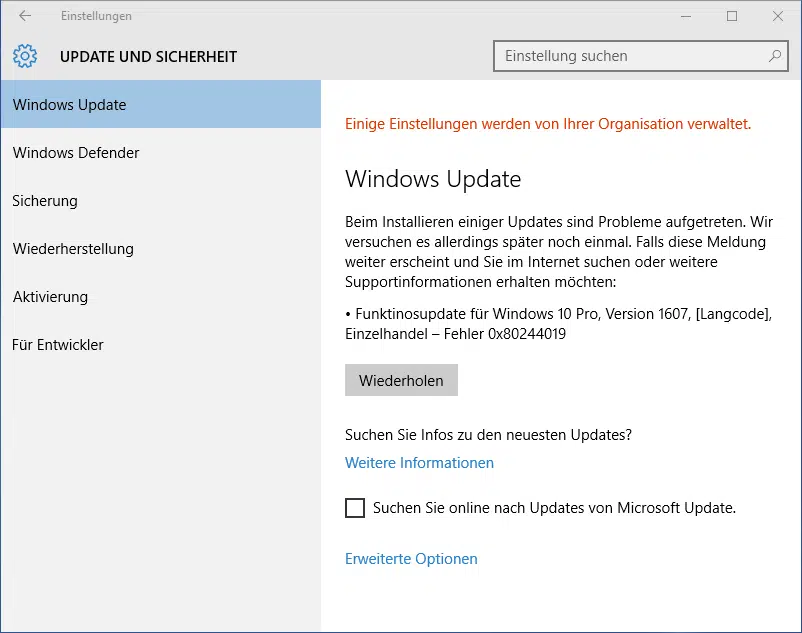
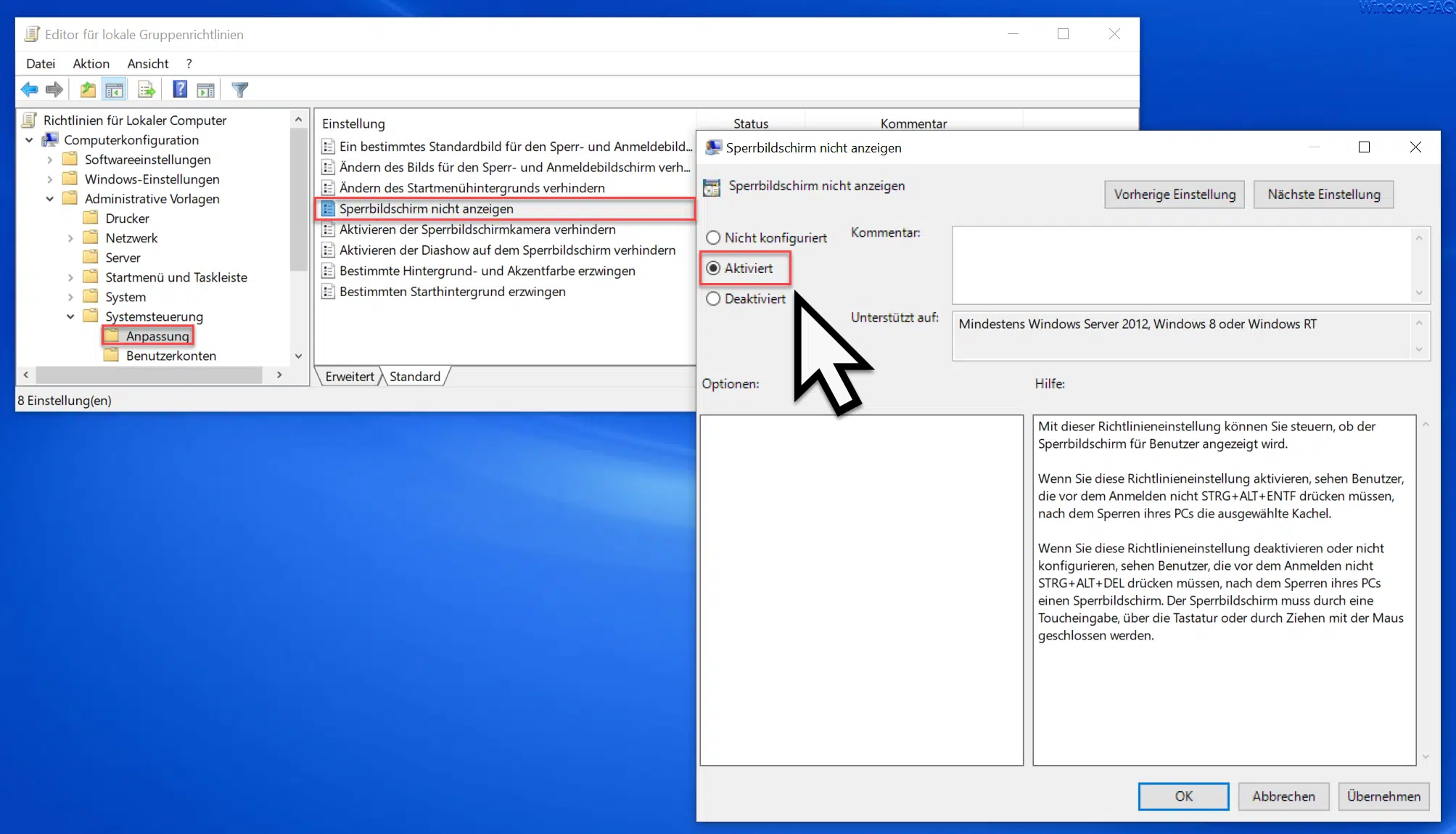
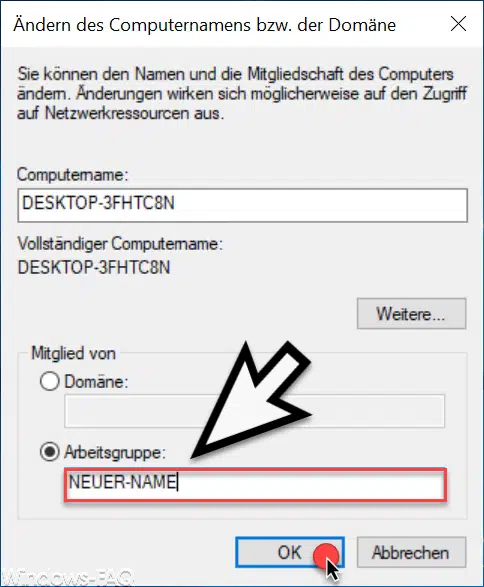
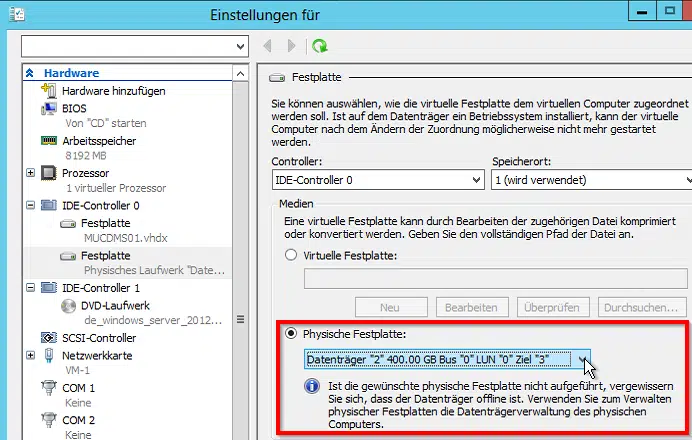




Neueste Kommentare